文章詳情頁
Win7系統玩CF時出現提示“CF File Watcher”怎么解決?
瀏覽:94日期:2022-09-24 17:51:18
最近有Win7系統用戶反映,玩CF的時候出現錯誤提示“CF File Watcher”,用戶不知道這是怎么回事,也不知道該怎么解決,為此非常苦惱。那么,Win7系統玩CF時出現提示“CF File Watcher”怎么解決呢?接下來,我們就一起往下看看Win7系統玩CF時出現提示“CF File Watcher”的解決方法。
方法/步驟
方法一、清除電腦的緩存
1、打開IE瀏覽器,在工具中選擇Inter選項,然后在常規中,找到刪除臨時文件、歷史記錄等;
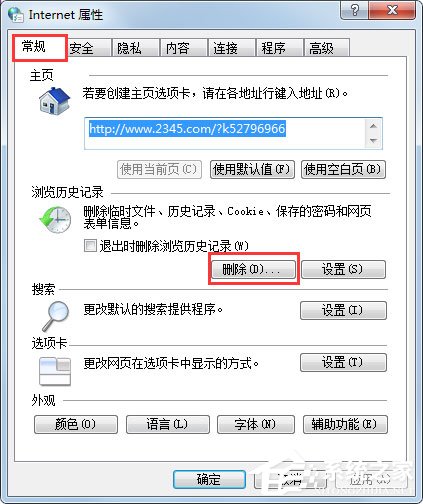
2、你也可以在磁盤中進行清除,右鍵點擊你的磁盤,然后點擊屬性,然后在常規中找到磁盤清理。
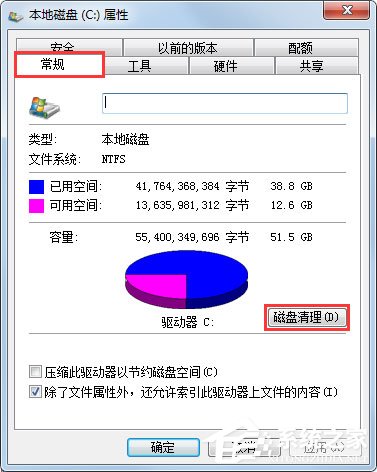
方法二、清除hosts文件
1、在C:WINDOWSsystem32driversetc下找到hosts文件,然后用記事本打開,然后把里面所有的內容都清空了即可。
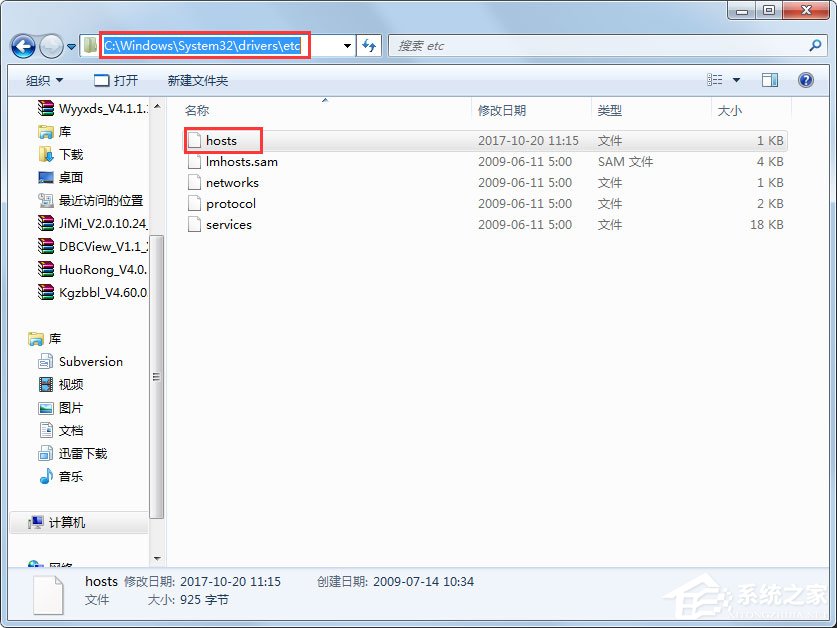
方法三、通過DNS修復
1、在電腦的右下角找到網絡與共享中心,接著找到更改適配器;
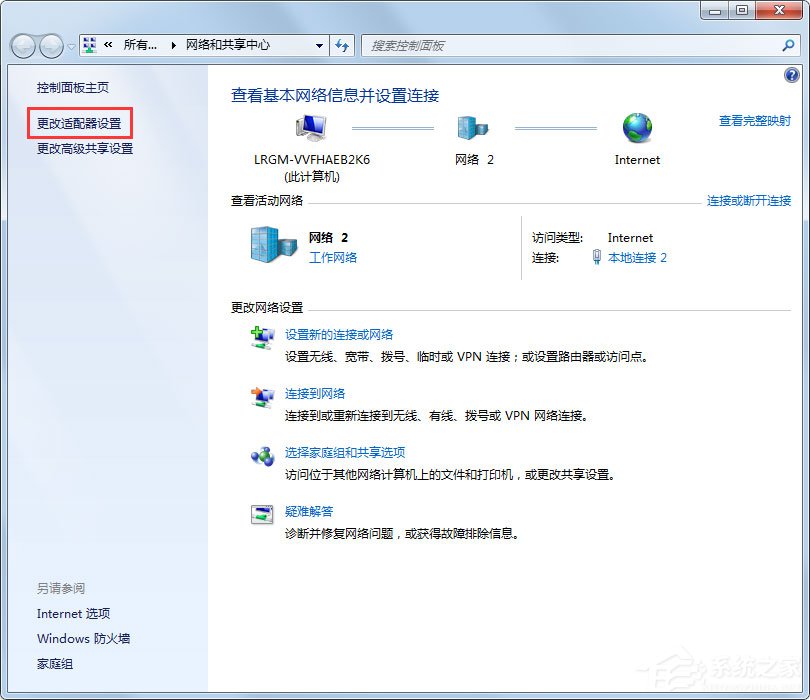
2、點開適配器,然后在自己所用的網絡中點擊鼠標右鍵點擊屬性,在出現的列表中點擊Internet協議版本4;

3、將自動獲取DNS服務器地址更改為使用下面的DNS服務器地址即可。
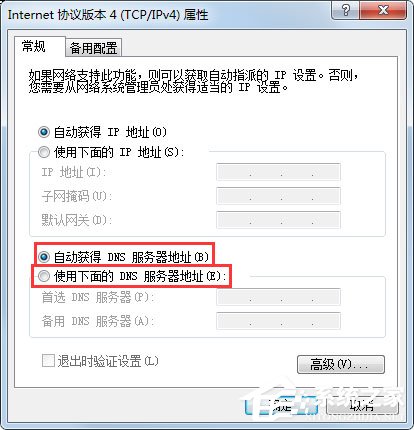
以上就是Win7系統玩CF時出現提示“CF File Watcher”的具體解決方法,按照以上方法進行操作,再次玩CF的時候就不會再出現該提示了。
相關文章:
1. Win8系統下connectify的使用教程2. Win7系統如何自定義修改鼠標指針樣式?3. 每次重啟Win7系統后打印機都顯示脫機該怎么辦?4. Win11分辨率調到了推薦但還是有黑邊的解決方法5. Win7純凈版沒有USB驅動怎么辦?Win7系統沒有USB驅動解決教程6. WinXP系統提示“Windows無法配置此無線連接”怎么辦?7. 基于 Ubuntu 的 elementary OS 7 版本發布 附官方下載8. Win10系統不能調整任務欄大小怎么辦?Win10系統不能調整任務欄大小的解決方法9. 蘋果 macOS 13.2 開發者預覽版 Beta 2 發布10. Win10系統hyper-v與vmware不兼容怎么辦?
排行榜

 網公網安備
網公網安備